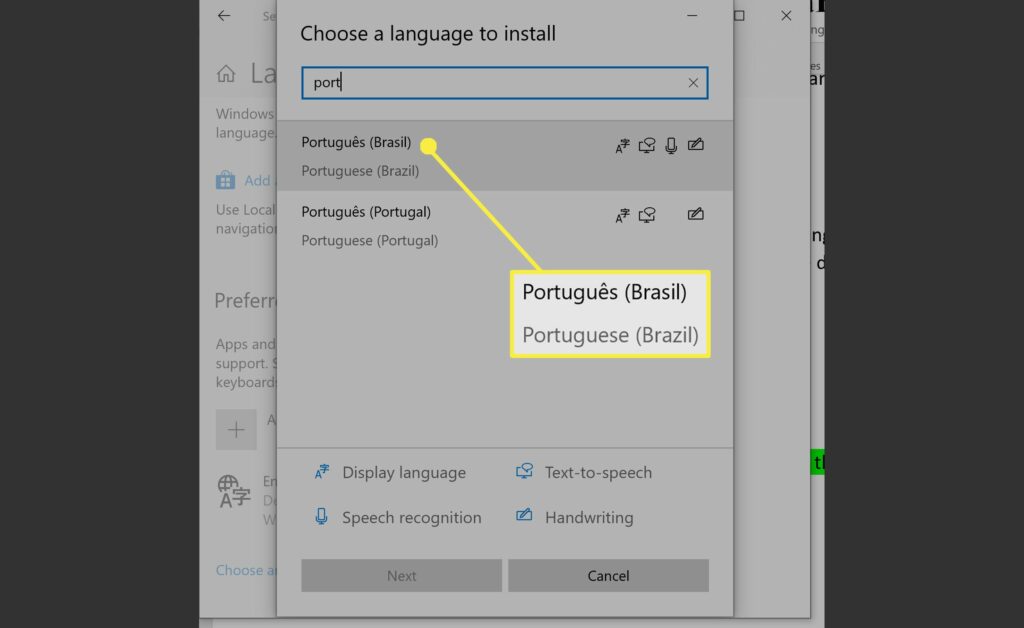Comment changer la langue du système sur Windows 10
ce qu’il faut savoir
- va d’installation > le temps et la langue > Langue > ajouter une langue > Recherchez et sélectionnez une langue, puis suivez les instructions à l’écran.
- Pour arrêter la synchronisation des paramètres de langue sur tous les appareils, accédez à d’installation > Compte > Synchronisez vos paramètreset fermer Préférence de langue.
- Pour changer de région, veuillez visiter d’installation > le temps et la langue > région > Sélectionnez votre région et suivez les invites à l’écran.
Cet article explique comment installer des langues, accéder aux paramètres de synchronisation des langues et modifier votre région sur Windows 10.
Comment installer des langues dans Windows 10
Pour changer la langue par défaut du système, fermez d’abord toutes les applications en cours d’exécution et assurez-vous d’enregistrer votre travail. Si vous souhaitez uniquement modifier la langue d’un appareil, désactivez d’abord la synchronisation de la langue (voir ci-dessous pour les instructions).
-
Ouvrir d’installation.
-
Cliquez sur le temps et la langue.
-
Cliquez sur Langue.
-
Cliquez sur le signe plus à côté de ajouter une langue dans la section Langues préférées.
-
Recherchez votre langue ou le nom de votre pays et sélectionnez le vôtre dans les résultats.
-
Cliquez sur Suivant.
-
Assurez-vous d’avoir un chèque à côté Installer les modules linguistiques et Définir comme ma langue d’affichage Windows. (Facultatif) Cochez Reconnaissance de la parole, texte pour parleret écriture. puis clique Installer.
-
Cliquez sur Oui, arrête maintenant sur les alertes Windows.
-
Après vous être reconnecté, vous verrez la nouvelle langue système dans tous les programmes Microsoft, y compris les paramètres système et les logiciels tels que Word.
Pour changer de langue, accédez à paramètres de langue page, ouvrez le menu déroulant et sélectionnez une autre langue.
Comment désactiver la synchronisation de la langue dans Windows 10
Vous pouvez ignorer cette section si vous souhaitez que le changement de langue soit synchronisé avec d’autres appareils. (La synchronisation de la langue est activée par défaut.)
-
Ouvrir d’installation.
-
Cliquez sur Compte.
-
Cliquez sur Synchronisez vos paramètres.
-
fermeture Préférence de langue.
Comment changer de paramètres régionaux si vous avez déménagé
Si vous avez modifié la langue de votre système Windows 10 en raison d’un déplacement, vous devez également modifier les paramètres régionaux. Lorsque vous faites cela, vous pouvez modifier la devise par défaut, ajuster les formats de date et d’heure, etc. Le Microsoft Store reflétera également les options locales.
-
Ouvrir d’installation.
-
Cliquez sur le temps et la langue.
-
Cliquez sur région.
-
Sélectionnez un pays ou une région dans le menu déroulant en haut.
-
S’il ne se remplit pas automatiquement, choisissez le format de zone dans le deuxième menu déroulant.
-
Cliquez sur Modifier le format de date Sélectionnez le type de calendrier et le format de date et d’heure dans la section Format régional.
Après avoir changé le format régional, l’application Paramètres passera à la langue appropriée. Dans cet exemple, il s’agit du portugais brésilien, cela signifie donc modifier le format des données.
-
Lorsque vous avez terminé d’apporter des modifications, cliquez sur la flèche de retour.
-
Cliquez sur Paramètres supplémentaires de date, d’heure et de paramètres régionaux.
-
Cliquez sur région.
-
Accédez à l’onglet Administration et cliquez sur Modifier les paramètres régionaux du système dans des langages autres que les programmes Unicode.
-
Sélectionnez une langue dans le menu déroulant et cliquez sur d’accord.
-
Cliquez sur Annuler.
-
Cliquez sur Paramètres de copie.
-
Vérifier Écran de bienvenue et comptes système et nouveau compte utilisateur.
-
Cliquez sur d’accord.
-
Cliquez sur fermeture.
-
Cliquez sur redémarrer maintenant (Si vous préférez, vous pouvez également cliquer sur Annuler et redémarrer plus tard) pour enregistrer vos nouveaux paramètres régionaux.
Merci de nous en informer!
Dites-nous pourquoi !
D’autres détails ne sont pas assez difficiles à comprendre